用MathType编辑文档中的公式后,如果与文档中的文字一起加下划线,有时会发现公式的下划线与文字的下划线无法对齐,公式的下划线与文字的下划线断开,这种MathType公式下划线不对齐的情况该如何处理呢?
例如:

MathType公式下划线不对齐示例”
解决方法如下:
微软大范围封杀盗版Office,白嫖时代要结束了?
熟悉微软Office办公软件的朋友,应该知道Microsoft Office按激活方式一般分成两种类型,一种是零售版(Retail),另外一种是批量授权版(VOL)。 其中的VOL版,或者叫VL版,可以使用KMS进行激活,
1.先选中需要修改的地方,选择Word的“格式”菜单——“样式和格式”,在右边出现文档中使用的样式然后选择清除所有格式。
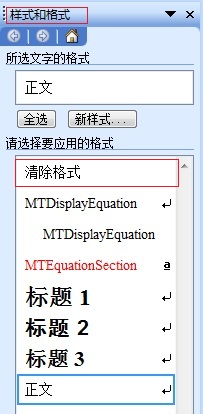
在Word“格式”菜单中选择“样式与格式”
2.在格式中的“段落”——“中文版式” ——“文本对齐方式”中选择“居中”或“基线对齐”。
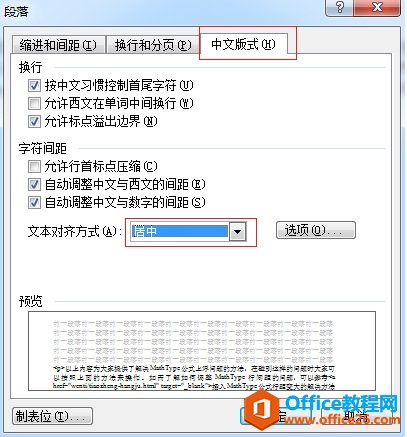
在段落中的中文版式中将文本对齐方式设置为居中
提示:此问题解决的关键在于要先清除除所有格式,再将公式的格式与文字一起设置。
MathType中公式没有编辑完怎么保存
数学公式一般都比较复杂,在编辑的过程中,通常不是一时半会就能编辑完的。小编就听说过,有人在编辑数学公式的时候,突然临时有事要走开,结果没有保存好公式,导致回来的时候要重






